Как восстановить страницу в ВК
Как восстановить страницу в ВК зависит от причины заморозки или удаления профиля. Если действие было временным, а доступ к учетной записи сохранился, проблем не возникнет. А вот восстановление после длительного удаления или без логина и пароля потребует гораздо больше сил или вовсе окажется невозможным.
Через сколько можно восстановить страницу
На срок, отведенный на восстановление аккаунта, влияют особенности блокировки или удаления. Варианта развития событий может быть 3.
- Учетную запись заблокировали по жалобам. Перед тем как восстановить удаленную страницу в ВК, придется отбыть наказание. Нарушения вроде спама в первый раз отправят пользователя в бан на день, во второй – на 2-14, в третий – на пару недель или месяц. В тяжелых случаях – вымогательство, распространение материалов для взрослых или пропаганда насилия – могут заблокировать сразу и навсегда без возможности восстановления.
- Аккаунт заморозили из-за подозрительных действий.
 Такое случается, когда система видит несвойственную пользователю активность и ограничивает доступ к учетке, чтобы защитить от взлома. Вернуть такую страницу «к жизни» можно сразу же – введите номер телефона для получения кода и смените пароль.
Такое случается, когда система видит несвойственную пользователю активность и ограничивает доступ к учетке, чтобы защитить от взлома. Вернуть такую страницу «к жизни» можно сразу же – введите номер телефона для получения кода и смените пароль. - Аккаунт удален пользователем. Если от страницы вы избавились сами, восстановить можно в любой момент. Но только когда с момента последнего удаления прошло не больше 7 месяцев. После этого времени профиль будет утерян навсегда.
Как восстановить страницу ВК после удаления
Перед тем как восстановить страницу ВКонтакте после ручного удаления, посмотрите на срок хранения данных учетки. Указана дата безвозвратной утери аккаунта на главной – авторизуйтесь и увидите. Здесь же должна быть ссылка «Восстановить». Нажмите ее, подтвердите действие – и страница быстро вернется в прежнем виде.
Как вернуть учетную запись, если доступа к телефону нет
Авторизированным пользователям для восстановления после ручного удаления номер телефона не нужен. Запрос обрабатывается мгновенно, без дополнительных данных. А вот людям, утратившим доступ к социальной сети из-за смены номера, придется подождать. На работу с подобной проблемой у службы поддержки уходит до трех дней.
Запрос обрабатывается мгновенно, без дополнительных данных. А вот людям, утратившим доступ к социальной сети из-за смены номера, придется подождать. На работу с подобной проблемой у службы поддержки уходит до трех дней.
Запоминайте, как восстановить страницу в ВК без номера телефона:
При переходе сайт предложит сменить пароль – необходимо придумать ранее не использованный. Затем можете переходить к процедуре возврата профиля после ручного удаления, ссылка найдется в настройках.
Как восстановить страницу ВКонтакте, если забыл логин и пароль
Если возможности вернуть доступ через имейл нет, под полем для ввода логина из третьего пункта найдите ссылку «Нажмите сюда». На открывшейся странице укажите путь к профилю, а после предоставьте доказательства, что являетесь его владельцем. Пригодятся для этого информация о недавней активности, фото и паспорт.
Завершите действие, кликнув на «Подать заявку». В течение 2-3 агенты поддержки рассмотрят заявку и вынесут вердикт: вернуть доступ, запросить дополнительные доказательства или отказать.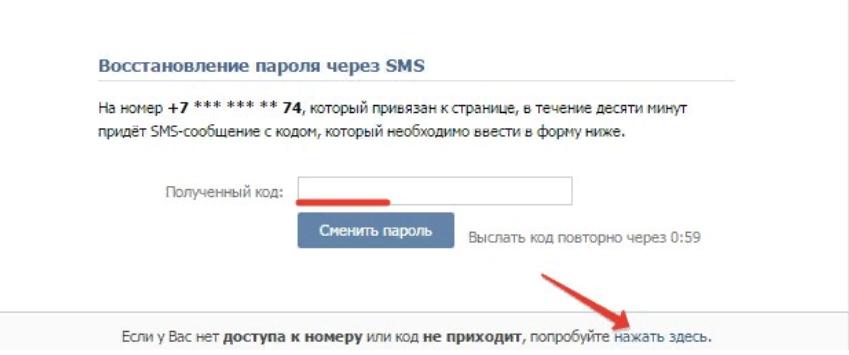
Восстановление заблокированной страницы
Вернуть заблокированную страничку можно 2 путями.
- Если забанена по жалобе. Авторизуйтесь в «контакте» с компьютера, ознакомьтесь с причиной наказания и сроком. Дождитесь окончания блокировки. После этого соц.сеть предложит восстановить страницу ВК по номеру телефона. Запросите код подтверждения, введите, смените пароль и пользуйтесь сервисом дальше.
- Заморожена из-за странной активности. Если доступ к профилю ограничен за распространение однотипных сообщений или входов из нетипичного места, срока наказания не будет. Пользователи вправе сразу запустить процесс восстановления – нажмите соответствующую кнопку и следуйте инструкциям.
Как восстановить страницу ВК без фотографии и паспорта
Вернуть профиль без загруженных личных фотографий и документов, подтверждающих связь с владельцем, практически невозможно. Способ тут один, и тот с небольшими шансами: пишите в поддержку и доказывайте, что аккаунт принадлежал вам.
Как восстановить страничку, если взломали
При взломе профиля действия могут быть идентичными перечисленным выше и немного другими. Выбор плана зависит от того, успели ли злоумышленники сменить пароль, номер и привязанную почту. Если ничего из этого взломщикам сделать не удалось, авторизуйтесь в системе и на странице блокировки нажмите ссылку запроса на восстановление данных. Стандартно введете номер, подтвердите выбор страницы и введете отправленный на привязанный номер шифр.
Если же телефон злоумышленники сменили, действуйте следующим образом:
Если вы использовали фейковые имя и фамилию в профиле, после восстановления информация может быть принудительно изменена в соответствие с паспортом. Результаты обработки запроса в течение пары-тройки дней придут на указанный контактный телефон.
Как восстановить старую страницу ВК
Работа со старой страницей будет идентичной, только доказать причастность к ее созданию будет сложнее. Хорошо, если в профиле остались личные фото, а имя и фамилия соответствуют указанным в документах. В этом случае достаточно восстановить страницу ВКонтакте по имени и фамилии – приложить к обращению в поддержку скан паспорта и снимок на фоне страницы.
В этом случае достаточно восстановить страницу ВКонтакте по имени и фамилии – приложить к обращению в поддержку скан паспорта и снимок на фоне страницы.
Если же идентифицировать вас, как владельца, по представленным в учетке данным невозможно, вернуть аккаунт не получится. Как и в случае, когда с момента ручного удаления прошло более 7 месяцев. Считайте, что записи утеряны навсегда.
Как восстановить страницу в ВК через телефон
Официальное приложение ВК для мобильных позволяет проделывать часть перечисленных операций и с телефона. Но даже если вы пользуетесь сторонним клиентом или устаревшей версией, вернуть профиль без компьютера реально. Для этого:
- откройте приложение;
- под полями авторизации тапните по «Забыли пароль» или подобной ссылке;
- дождитесь, пока загрузится страница внутри клиента или в полной версии сайта в браузере;
- введите привязанный имейл или номер;
- запросите код подтверждения и введите для доступа к личной информации;
- смените пароль и запустите восстановление удаленной учетки, если пытались избавиться от нее вручную.
Как восстановить старую забытую страницу ВК
У пользователей ВК есть аккаунты, к которым они не имеют доступа. Могли просто забыть пароль или потеряли телефон, на который регистрировались, и завели новую страницу. Но приходит время, и хочется ее вернуть. Сейчас мы расскажем, как восстановить доступ к старому и забытому аккаунту ВКонтакте.
У меня нет привязанного телефона, как восстановить ВК
Обычная ситуация — телефон, на который вы регистрировали старую страницу ВКонтакте давно сменен на новый. Скорее всего уже поменялось несколько телефонов с того времени. Но вдруг захотелось вернуть профиль. Для тех, кто надеется таким образом получить доступ к чужой странице — этот способ не будет полезен.
- Открываем главную ВКонтакте и нажимаем ссылку в форме Забыли пароль?
- Выберите ссылку Нажмите сюда внизу следующей страницы, если у Вас нет ни телефона, ни логина, ни пароля.
- Чтобы сайт понимал, к какому аккаунту Вы хотите получить доступ, ему нужно предоставить ссылку на профиль. Откройте аккаунт, который хотите восстановить в другой вкладке браузера и скопируйте идентификатор (ID страницы).
- Вернитесь в форму и вставьте ID в строку, чтобы продолжить восстановление.
- Если ВК определил страницу верно, введите альтернативный номер телефона, который есть у Вас сейчас (не важно, привязана к нему страница VK или нет) нажмите внизу кнопку Далее.
Ввод доступного номера телефона
- Теперь самое главное — следующая страница является ключевой в разблокировке аккаунта. На ее фоне нужно сфотографироваться. Сделайте качественную фотографию, чтобы Ваше лицо и эта страница были хорошо видны на фото.
На фоне страницы необходимо сфотографироваться
- Полученный снимок нужно загрузить на сайт ВК на этой же странице. Для этого воспользуйтесь кнопкой Загрузить фотографию внизу формы.
- После загрузки файла, форма попросит скан первой страницы паспорта, чтобы убедиться, что это Ваша страница. Нужно будет сфотографировать документ, где четко видны имя, фамилия и фотография.
- Напишите комментарий, например, «потерял(а) телефон в августе 2018 года» и т.д.
- Затем нужно подтвердить телефон, который Вы указали в форме. На него будет совершен звонок-сброс. Если его не произойдет, нажмите внизу ссылку Отправить код через SMS.
Когда номер телефона будет подтвержден, Вы увидите страницу на которой сообщается, что заявка принята к рассмотрению. Ответ придет в СМС-сообщении. Сохраните эту страницу в закладки. Она Вам еще пригодится. Эта инструкция подойдет для людей, у которых нет от старой страницы абсолютно никаких данных.
Страницу можно будет восстановить этим способом, если данные паспорта совпадают с именем и фамилией на странице. Процесс пройдет быстрее, если в забытом профиле есть Ваша фотография в качестве аватар.
Интересное для Вас: Как сделать ВК черным.
Что делать, если у меня нет пароля от ВК
- Снова открываем главную ВК и нажимаем на ссылку Забыли пароль.
- Следующая форма соглашается нам помочь, но только если указать привязанный телефон или почту.
- Затем в форме необходимо ввести имя и фамилию, которые указаны на восстанавливаемой странице ВКонтакте.
- На экране Вы увидите сообщение о том, что на Ваш номер телефона или адрес электронной почты отправлены данные для восстановления.
- В электронном письме будет ссылка на форму для создания нового пароля. Нажмите ее и введите данные в форме.
Если письмо для восстановления старой вашей страницы ВКонтакте не приходит на почту, возможно Вы указали не тот адрес, который был привязан к аккаунту. Если не приходит СМС от ВК, убедитесь в том, что телефон тот, с участием которого регистрировался профиль.
Читайте еще: Как добавить в ЧС в ВК.
Как удалить старую страницу ВКонтакте
У нас есть возможность удалить старый аккаунт ВКонтакте. Для этого нужно, чтобы личные данные совпадали на Вашей текущей странице и старой. Также необходимо будет сделать два снимка.
- Фотография страницы с заявкой, на которой должно быть Ваше лицо на фоне запроса.
- Фотография паспорта с личными данными.
Чтобы заполнить форму, перейдите на страницу поддержки ВК. В пустую строку вставьте идентификатор страницы, от которой нужно избавиться.
Процедура удаления забытого аккаунта схожа с инструкцией по ее восстановлению. Вам также нужно написать телефон, который привязан (или мог быть привязана) к аккаунту ВК. Создайте и отправьте требуемые фотографии и подтвердите телефон.
Читайте также: Как сделать ВК как на Айфоне.
Восстановить ВК через друзей
ВКонтакте дает возможность получить доступ к своей странице при помощи сброса пароля через Ваших друзей в социальной сети. Это можно сделать, если соблюдены следующие условия:
- у Вас есть номер телефона, который привязан к странице ВК;
- аккаунт не заблокирован;
- Вы знаете фамилию, которая указана на странице;
- к профилю ВК не привязан электронный адрес;
- в аккаунте есть 5 и более друзей, которым Вы доверяете.
На форму можно попасть по ссылке. Если все описанные выше пункты совпадают с Вашим случаем, на экране Вы увидите возможность восстановления доступа через друзей. При его выборе нескольким товарищам рассылаются шестизначные коды. Их нужно будет ввести в определенном поле по ссылке, которая будет в сообщении.
Во время заполнения заявки Вы сможете увидеть, сколько человек из Ваших друзей уже ввели коды. И скольким еще нужно ввести. Если возможности восстановления через друзей нет, воспользуйтесь стандартными способами вернуть страницу ВК. Которые уже описаны выше.
Как отвязать телефон от старой страницы ВК, чтобы привязать к новой
ВКонтакте не позволяет к одному аккаунту привязывать несколько номеров. Поэтому если Вы хотите зарегистрировать профиль ВК на телефон, который уже привязан к странице, его необходимо отвязать от старого аккаунта. Для этого перейдите в ВК Connect по ссылке.
Вам понадобится еще один номер телефона, который Вы будете привязывать к старому аккаунту ВКонтакте. Есть еще вариант — удаление аккаунта. Но в этом случае придется ждать несколько месяцев, пока номер исчезнет из базы данных ВК навсегда. Поэтому рассмотрим первый вариант — привязка второго телефона к старому аккаунту ВКонтакте.
- Выберите пункт меню Безопасность и вход.
- Справа в основном блоке нажмите на строку Номер телефона.
- Нужно подтвердить, что к привязанному номеру у Вас есть доступ и он действительно принадлежит Вам. Нажмите на кнопку Продолжить и введите его в форме.
- Подтвердите новый номер телефона. В профиле старого аккаунта придет сообщение о том, что новый номер будет активирован в течении 7 следующих дней. За этот промежуток пользователь еще может передумать и отменить замену.
Спустя 7 дней, когда новый номер будет привязан к старому аккаунту, Вы сможете создать на отвязанный телефон новую страницу ВКонтакте. Чтобы не ожидать целую неделю, можно воспользоваться формой для восстановления пароля на странице входа в ВК.
Но теперь нужно указать, что у Вас нет доступа к старому телефону. Система предложит в процессе ввести новый.
Как написать в службу поддержки ВК
У Вас есть возможность написать в поддержку ВКонтакте. И решить любые проблемы с ВК. Ссылка на форму для написания своего вопроса находится в нашей группе ВК. Найдите ее в блоке полезных ссылок справа. Назовите тему обращения и опишите проблему подробнее в основном окне.
Поддержка отвечает, обычно, в течении суток. Вы сможете задать вопрос по теме восстановления своей забытой или старой страницы ВКонтакте. Или на любую другую тему по ВК, которая Вас беспокоит. Свои вопросы можете оставлять в комментариях к этой статье. Чтобы мы смогли помочь Вам решить их незамедлительно.
Как восстановить страницу ВК без номера телефона
Многие пользователи Вконтакте попадают ситуацию, когда доступ к своей странице теряется. Возможно, страница была взломана, или вы просто забыли пароль. Часто может не получаться войти в свой аккаунт просто из-за невнимательности. Сейчас мы рассмотрим разные варианты, которые необходимо предпринять, чтобы зайти на свою страницу Вконтакте.
- Иногда при вводе своего пароля от страницы Вконтакте можно не заметить того, что на вашей клавиатуре просто нажата клавиша Caps Lock. Это означает то все буквы, которые вы набираете в клавиатуре, будут заглавными. Следовательно, даже при правильном наборе пароля, вы не сможете войти на сайт. То же самое касается и языка, на котором вы вводите текст. Поэтому также стоит убедиться, что вы вводите символы пароля именно на том языке, на котором составлен ваш пароль. Следовательно, если у вас не получается войти на вою страницу, хотя вы верно указываете пароль, обратите внимание именно на эти моменты.
- Если используя эти простые манипуляции у вас все равно не получается войти в свой аккаунт Вконтакте, попробуйте это сделать с другого браузера. Не редко пользователи имеют несколько браузеров на компьютере, а также на телефоне. Если вы заходили на свою страницу с разных браузеров, тогда попробуйте этот вариант. Возможно, именно на другом браузере ваш пароль был сохранен. Даже если и это не сработало, тогда постарайтесь восстановить пароль от своей страницы через настройки вашего браузера.
Для примера рассмотрим самый распространенный браузер Google Chrome. Чтобы просмотреть в нем историю всех паролей, необходимо перейти в раздел настройки, и выбрать там подраздел «пароли». Зайдя в него, вам представится полный список всех паролей, с разных сайтов и сервисов, в которые вы заходили. Если при заходе на сайт Вконтакте вы не ставили отметку «чужой компьютер», тогда вы сможете восстановить этот пароль.
Восстановление пароля в браузере Google Chrome
Такая функция есть в любом популярном браузере. Находить этот раздел необходимо в настройках, в тех разделах, которые связанны с защитой и безопасностью данных.
- Если и это не помогло, тогда можно попытаться восстановить страницу при помощи вкладки «нажать сюда».
Далее появится графа, в которую можно ввести номер телефона, или адрес электронной почты, для того чтобы получить сообщение с секретным кодом для восстановления страницы.
Восстановление страницы при помощи номера телефона и email
В случае если вы смогли получить код, который пришлет поддержка Вконаткте, вам представиться возможность сменить пароль, при помощи которого вы сразу же сможете зайти на свою страницу. Постарайтесь придумать сложный пароль, который не смогут взломать. Однако не стоит придумывать такой пароль, который вы легко можете забыть. Лучше всего использовать в пароле не только цифры, но и символы, а также заглавные буквы. Это сделает ваш пароль сложным для взлома.
Если Вы давно не заходили на страницу Вконтакте
В некоторых случаях, если вы регистрировали Вконтакте давно, вы можете забыть и свой логин. Таким образом, постарайтесь вспомнить свой старый номер телефона. Возможно, вам помогут в этом друзья, или этот номер где-то записан у вас. Даже если вы не можете его вспомнить, то поддержка Вконтакте может прислать его по электронной почте. Но в любом случае чтобы восстановить страницу, вам необходим либо номер телефона, либо адрес электронной почты.
- Самая сложная ситуация если номер телефона утерян, или это номер другого человека, а войти Вконтакте вы не можете, потому что не помните пароль. Один из вариантов в данной ситуации постараться позвонить по этому номеру, объяснив ситуацию, и надеяться на то, что этот человек вам поможет. Возможно, в крайнем случае, стоит предложить ему вознаграждение за то, что он потратит время и поможет открепить от вашей страницы его номер, чтобы вы могли прикрепить свой новый номер телефона. В данном случае СМС с кодом придет на его телефон, и данный код он должен будет продиктовать вам.
- Если же ваш номер телефона был потерян, то вы можете обратиться в офис данного оператора и попросить восстановить утерянный номер. Для этой процедуры вам может потребоваться паспорт, а также какая-то сумма денег чтобы покрыть затраты на изготовление новой симки. Если и эти способы вам не помогли, тогда остается последнее – обратиться в поддержку Вконтакте.
- Чтобы восстановить свою страницу при полной потере доступа, напишите в поддержку Вконтакте. Чтобы вам было проще, может перейти по этой ссылке https://vk.com/restore?act=return_page&mid=76889766. Вам необходимо ввести свой номер телефона, даже если у вас нет доступа к нему, и далее прикрепить свою фотографию на фоне свой страницы на экране монитора, и затем отправить ее в поддержку. Также необходимо сделать вторую фотографию, на которой будет ваш паспорт в развернутом виде. Конечно эта процедура неприятная, тем более что в некоторых случаях администрация сайта может попросить вас перефотографироваться, все же других способов восстановления страницы нет. Поэтому постарайтесь в точности следовать инструкциям сайта, и делайте фотографии высокого качества.
Кроме того вам будет необходимо объяснить при каких обстоятельствах вы утратили доступ к своей странице. Не стоит писать конкретную дату, особенно если это было несколько лет назад, потому что это может вызвать подозрения, так как это невозможно запомнить. Пишите приблизительные даты.
Если администрация Вконтакте одобрит восстановление вашей страницы, то в этом случае если ваше имя Вконтакте не соответствовало реальному имени в паспорте, данные изменения будут сделаны автоматически. В таком случае вы не сможете сменить имя и фамилию своей страницы.
На восстановление вашей страницы может уйти много времени, так что наберитесь терпением, ведь все заявки рассматриваются вручную, а желающих восстановить доступ Вконтакте много.
Причины отказа в доступе к Вашей странице Вконтакте
В некоторых случаях администрация Вконтакте может отказать вам в доступе к странице. Как правило, это происходит следующих случаях:
- Низкое качество фотографий, которые вы прислали, или другие неточные данные, например, номер телефона, который вы указали как логин;
- Если вы пытаетесь восстановить доступ другой страницы, которой не владеете, с целью ее взломать. Конечно, иногда это может происходить по ошибке;
- Попытка подделать фотографию при помощи программ-редакторов. Специалисты Вконтакте смогут легко выявить, что вы пытались подделать снимки в фотошопе.
- Отклонение заявки может произойти в том случае, если на вашей странице нет никакой информации, которая бы имела видимые признаки, что это именно ваш аккаунт. Например, нет никаких фотографий, которые имели бы иметь сходства с теми снимками, которые вы прислали в поддержку.
Если же ваша страница была заблокирована самой администрацией Вконтакте, потому что вы нарушили правила сайта, и из-за этого вы и потеряли доступ к аканту, то ваша заявка также будет отклонена.
Быстрое восстановление пароля Вконтакте через почту. Что делать, если не получается восстановить
Не знаете, как быстро восстановить пароль ВКонтакте? Не получается войти на страницу привычным способом? В этой статье мы постараемся вам помочь, ибо проблемы с сайтом vk.com встречаются среди пользователей нередко.
У вас может быть несколько основных вариантов того, как восстановить пароль ВКонтакте. Некоторые из них значительно проще, другие же займут определенное количество времени. Главное, всегда помнить о том, что быстрое восстановление пароля в Контакте возможно только в том случае, если у вас есть доступ к номеру телефона, к которому была привязана страница.
Если у вас есть номер телефона
Итак, давайте разберемся в общем:
- Переходим по ссылке «Забыли пароль?» на главной странице сайта или вводим в строку браузера: http://vk.com/restore (старый вариант http://vkontakte.ru/restore.php)
- Затем заполняем строку в открывшемся окне. Это самый простой вариант — вам придет СМС с кодом на прикрепленный номер телефона, который необходимо ввести, чтобы выставить новый пароль. Забытый пароль восстановлен, и никаких сложностей больше не будет.
Немного наглядности:
Переходим на сайт vk.com. Удостоверьтесь, что в строке браузера именно этот сайт, иначе вас могут обманывать подменой сайта. Также, если вас просят отправить СМС — не стоит этого делать, это уловка мошенников, чтобы забрать у вас деньги. Лучше проверьте ваш компьютер антивирусом и вот этой полезной утилитой CureIT по поиску троянов и шпионского ПО на вашем компьютере.
Переходим на страницу восстановления пароля
Форма для восстановления, вводим логин, телефон или емаил
Случай, когда вы не помните свои логин, емаил или телефон, к которому привязан аккаунт, мы рассмотрим ниже.
Теперь вводим каптчу
Введите символы в указанное поле, либо если непонятно, что написано, вы можете щелкнуть по изображению, и оно обновится.
Иногда на данном этапе вас могут попросить указать свою фамилию для проверки:
Ввод фамилии
Нужно подтердить восстанавливаемую страницу
Подтвердите, если это нужная страница для восстановления.
На ваш телефон будет выслан код, который необходимо ввести в это поле
Код приходит в СМС от абонента VKcom.
Если код не пришел, попробуйте нажать «Я не получил код». Тогда он будет выслан повторно. Также можно попробовать повторить всю операцию с самого начала, может быть это поможет. Если у вас нет доступа к данному номеру телефона, то вам нужно ознакомиться с методами восстановления, описанными немного ниже.
Код выслан повторно
Когда вы ввели полученный код, вам откроется поле для ввода нового пароля — во избежание ошибок, вводим его дважды:
Вводим новый пароль
Пароль будет сохранен, и на ваш номер телефона придет СМС, в котором будут содержаться данные о вашем новом пароле. Во избежание возможных неприятностей в будущем, советуем удалить это сообщение.
Восстановление пароля через почту
Сразу скажем, что если вы не указывали номер телефона, не прикрепляли к нему страницу, либо нет возможности получить к нему доступ, бесполезно пробовать восстановление пароля ВКонтакте через почту. Ведь процедура будет почти такая же, как описана выше. Код все равно будет высылаться на телефон. Так что без номера телефона восстановить пароль в Контакте будет проблематично.
Если не помните свои данные для входа или нет доступа к телефона
Дело немного осложняется в том случае, если доступа к номеру телефона больше нет, или вы забыли все данные для входа в аккаунт. Как восстановить пароль в Контакте в этом случае?
На странице «Забыли пароль», расположенной по адресу http://vk.com/restore уже есть строчка внизу, где написано, что нужно нажать на кнопку «нажмите сюда». Так и делаем. Дальше просто необходимо следовать понятным и простым инструкциям, чтобы восстановить пароль Vkontakte.
Мы перешли на страницу http://vk.com/restore?act=return_page
Вводим адрес своей страницы
Если вы не знаете свой ID или не помните ссылку на свою страницу — попросите ваших друзей Вконтакте сказать вам ее. Адрес вашей страницы отобразится у них в строке браузера, когда они на нее зайдут:
Адрес страницы
Либо вы можете поискать себя сами в списке всех пользователей этой социальной сети. Кликаем сюда:
Поиск по людям
В итоге попадаете на страницу http://vk.com/search?c[section]=people&from=restore
Здесь можно найти себя, введя имя, фамилию и различные параметры. Когда нашли — нужно клацнуть, что этой ваша страница:
Находим свою страницу
Теперь когда вы указали тем или иным способом свою страницу, вы попадете на страницу восстановления доступа к аккаунту:
Страница восстановления доступа
Вводим все требуемые данные и отправляем заявку. Придется немного подождать, но в итоге администраторы должны вам сообщить о результатах восстановления на электронную почту, записанную в поле «Доступный вам e-mail».
Если вся указанная выше информация вам не помогла, попробуйте ознакомиться еще с несколькими вариантами восстановления пароля от аккаунта. Может быть они вам будут полезны
Как посмотреть сохраненные пароли в браузере Google Chrome
Надо сказать о том, что это — один из самых популярных браузеров на данный момент, поэтому о нем и пойдет речь. Пароли здесь сохраняются, мягко говоря, не очень надежно, но для нашей ситуации это только плюс.
Рассмотрим для примера, порядок действий по просмотру сохраненных паролей именно в Google Chrome.
Итак, открываем «Управление и настройка Google Chrome», затем — «Настройка», выбираем «Показать дополнительные настройки» (в самом низу), в пункте «Формы и пароли» находим позицию «Управление сохраненными паролями». Дальше, в возникшем окне выбираем необходимый ресурс и нажимаем клавишу «Показать».
Смотрим сохраненные пароли в Google Chrome
Выглядит это все примерно вот таким образом. Точно так же можно попробовать отыскать пароль от Вконтакте, а также от почты и так далее.
Вот видео, где все показано наглядно:
Дополнительные варианты
Бывает так, что все равно никак не работает восстановление пароля в ВК, но новую страницу все равно заводить не хочется. «Я не могу себе такого позволить», — жалуется пользователь, — «там много важных переписок и информации». Именно для вас мы предложим иной способ, как восстановить в ВК, если больше ничего не помогает.
Дело в том, что сегодня имеются специальные программы для восстановления забытых паролей. Как правило, работают они очень просто и быстро, так что никаких проблем возникнуть и у вас не должно. В основе используется принцип перебора стандартных паролей или другими словами Брут паролей.
http://passwordspy.ru/ — здесь вы можете получить всю необходимую дополнительную информацию и скачать программу. Надо при этом учитывать, что полная версия не является бесплатной. Кроме того, к такому способу восстановления паролей следует прибегать только в крайних случаях, ибо некоторые из подобных программ и сами могут красть информацию пользователя. В свою очередь мы не можем нести никакой ответственности за использование вами софта подобного рода.
Для вашего удобства прилагаем также обзор данной программы:
Помимо всего прочего, иногда может иметь смысл написать в службу поддержки, некоторым пользователям такой вариант действительно помогает.
Надеемся, что после нашей статьи запросов вроде «ВКонтакте моя страница восстановить пароль» станет меньше.
Будьте внимательны и аккуратны к своим данным, ведь редко, но все-таки бывают случаи, когда пароль не восстанавливается, поэтому придется в любом случае создавать новую страницу. Такие меры суровы, но они сделаны для вашей же безопасности.
Кстати, вот видео, которое также сможет вам помочь:
Автор: Василий Митрофанов
Отклонили заявку на восстановление ВКонтакте (причины и решение)
Эта тема создана специально для тех, чью заявку на восстановление пароля в контакте отклонили. Чаще всего это происходит из-за невнимательности самих пользователей, которые отправляют в заявке не то, что на самом деле хотят от них увидеть контактовцы. Потратьте пару минут на прочтение данного поста, и я уверен, что в 99% процентах случаях вашу следующую заявку примут.
Итак, начнем. Основных причин, по которым админы контакта отклоняют заявки на восстановление четыре.
1. Не видна печать на отсканированных документах.
Отправляя скан документа, обязательно убедитесь в том, что на нем хорошо видна печать. Если на данном документе печать не предусмотрена или вы ее не захватили, делая копию, то вам 100% откажут.
2. Отсутствует или не правильно сделана фотография на фоне монитора.
Обязательно нужно, чтобы на фотографии возле мониторы была видна страница, в которой вы оформляете заявку. Если экран видно плохо или на нем был открыт явно другой сайт, то вашу заявку на восстановление отклонят.
Ниже привожу пример того, как нужно делать фото на фоне монитора:
3. В качестве основной на странички в контакте у вас была вымышленная фотка, а вы об этом не указали в поле для примечаний.
Все что от вас требуется в данной ситуации, в графе для примечаний (комментариев) в заявке написать что-то типа:
Здравствуйте! Я уже не первый раз отправляю заявку на восстановление пароля. Прошу обратить внимание на то, что в профиле контакта в качестве главного фото у меня не моя настоящая фотография а аватарка. Посмотрите на фото в моих альбомах (там они настоящие) и на фотографию с документа, что я высылаю и вы убедитесь, что я это я!
4. Вы умышленно и осознано нарушили правила ВКонтакте
Еще одна причина, по которой вконтакте отклонили заявку – нарушение правил сайта, таких как спам, разжигание межнациональной вражды, накрутка голосов и тп. Если админы ВК вычислят, что именно вы, а не взломавший вашу страничку мошенник, совершили нарушение – вас не разблокируют.
5. Имя и фамилия в контакте на вашей странице не соответствуют тем, что в документах.
Принцип тут тот же что и в пункте три. Для наглядности приведу мою переписку с пользовательницей нашего форума.
Вопрос от Niko Sobolewski:
У меня проблема, я подписан в контакте не так как по паспорту. Что делать??? Точнее мое “вконтактное” имя – это производные от моего реального имени и фамилии. Помогите, пожалуйста, чтобы я правильно оформил новую заявку на восстановление!
Ответ от Djdiplomat:
Заполняя заявку, вам нужно в графе “ваш комментарий” (см статью Контакт заблокирован (решение проблемы)) (графа 4, 4-я картинка) написать что-то типа:
“Здравствуйте! Прошу обратить внимание на то, что в профиле контакта я указал не настоящие имя и фамилию (Это производные от моего имени и фамилии). Обратите внимание на фото со скана паспорта (который я высылаю) и фото на моей страничке контакта (доказательство того, что я это я!) “
Как восстановить доступ к странице в контакте
У многих, наверное, возникала такая мысль: «Всё, удалюсь со всех соцсетей, буду больше времени проводить за полезными вещами, увижусь наконец-то вживую с друзьями!»
Но вот по прошествии месяца (у кого больше, у кого меньше) думаешь, вот бы зайти в вк или фейсбук, узнать, что там интересного произошло за время отсутствия.
Если вы сами удалили свой аккаунт, то не стоит вообще париться по поводу этого казуса. Это проблема решается в один клик, главное – чтоб ваше отсутствие в интернете не длилось дольше семи месяцев. Иначе потом это будет уже невозможно, придется создавать новый профиль.
Итак, какие шаги надо предпринять:
- Зайти в вк.
- Вписать свой логин и пароль в надлежащем месте.
- В появившемся окошке в левом углу кликнуть по надписи «Восстановить».
Но помимо вышеописанного случая, бывает, что вы забыли пароль или логин, вас взломали или же заблокировали. Тогда с восстановлением дела будут обстоять чуть посложнее. Но вы сможете – просто дочитайте статью до конца.
Как восстановить доступ к странице в контакте, если забыли данные для входа
Да, бывает, что после долгого отсутствия на своей страничке, забываешь напрочь данные для входа. Поэтому настоятельно рекомендую их где-нибудь сохранить, тем более что не всегда можно довериться браузеру, в котором по идее должны храниться эти данные.
Итак, чтобы войти в свой аккаунт, нужен активный телефонный номер или e-mail, который был использован для входа. На него придет сообщение с новым паролем, если вы все правильно ввели в меню «Восстановления доступа к странице» https://vk. com / restore (введите без пробелов). Вписываете, пришедшие на телефон или «мыло» цифры и далее меняете пароль на более удобный для вас.
В случае отсутствия привязки к номеру следует обратиться за помощью в службу восстановления доступа к странице https: //vk. com/ restore?act=return_page (уберите пробелы). Здесь вам придется ввести ссылку на ваш профиль. Если в памяти он не сохранился, то, в принципе, ничего страшного, можете просто вбить имя и фамилию, под которым были зарегистрированы.
Далее вам понадобится сделать селфи вместе с паспортом на фоне экрана компьютера. Насчет конфиденциальности можете не волноваться, ваши данные не попадут в чужие руки.
Процедура разблокировки
ВК может не открываться по причине заражения вирусами вашего устройства, и проблема с входом решится простой чисткой антивирусом.
Блок на вход также является результатом нарушения прав, о которых вас предупреждали во время регистрации (а большинство не читает их и сразу нажимает «Далее»). Причину блокировки модераторы Вконтакте указывают и дают ссылку с инструкцией по их предотвращению в будущем.
Вам также могут приходить сообщения с предложением восстановления утерянного аккаунта за деньги. Это развод! Модераторы VK выполняют эти процедуры бесплатно.
Такой вид блокировки, как «заморозка», длится недолго. Просто страничка недоступна из-за мелких огрехов. Просто стоит зайти в вк и привязать номер.
После привязки придет смс с кодом. Придумываем новый пароль и жмем на «Разморозить страницу».
Если же заблокировали сайт за серьезные нарушения, то ничего не остается, как ждать окончания срока, на который закрыт доступ. Он указывается так же, как и причина.
Уж если вы сделали совсем что-то непростительное, то разрешения на вход вряд ли добиться. Вам придет вот такое сообщение:
Вы, конечно, можете поговорить с работниками техподдержки, но легче создать новый аккаунт и больше не нарушать правила пользования соцсетью. Но попытаться все-таки можно. Может, сможете разжалобить специалистов ВК.
Если же каким-то образом произошел взлом, то нужно попробовать методы восстановления с помощью номера телефона или техподдержки, которые указывались выше.
Служба поддержки поможет с закрытым доступом к аккаунту, но восстановить утерянные связи с близкими и друзьями никогда. Мораль – чаще встречайтесь в реальной жизни, а не в сети!
Теперь вы знаете, как восстановить доступ к странице в вк, если у вас остались вопросы, то задавайте их в комментариях ниже.
9 Активных решений для восстановления контактов Android
Хотите восстановить удаленные контакты на Android ?
Значит, вы попали в нужное место. Потому что в этом посте я представлю вам точное восстановление контактов для Android, которое я протестировал и успешно нашел потерянные контакты на Android. И я считаю, что эти программы также могут оказать вам услугу.
Все эти Android Contacts Recovery были доказаны, что работают на различных устройствах Android, включая Samsung, HTC, LG, Motorola и т. Д., но чтобы помочь вам принять решение, мы разделили эти 15 проверенных инструментов на 2 основные категории: программное обеспечение для ПК и мобильные приложения. Вы можете напрямую войти в нужную категорию, чтобы получить идеальную в соответствии с вашими потребностями. Давайте начнем, и вот инструменты, которые вы узнаете из этого поста:
Часть 1: 3 лучших программ для восстановления контактов Android, которые вы должны знать
Ниже приведены 3 лучших программ для восстановления контактов Android, которые нельзя пропустить.
1. dr.fone — Лучшее восстановление контактов Android
dr.fone — Data Recovery (Android) — лучшая программа для восстановления контактов Android, которая может помочь вам восстановить удаленные или потерянные не только контакты, но и текстовые сообщения, фотографии, аудио, историю звонков, документы и т. Д. Из всех видов телефона Android. Независимо от того, был ли у вас рутирован ваш Android-телефон или нет. Он может легко восстановить ваши удаленные данные Android.
докторfone — Восстановление данных (Android)
Восстановите практически все со своего телефона Android, включая контакты, SMS, фото, историю звонков, документы, контакты, видео, аудио и т. Д.
- Его более высокий стандарт безопасности предотвращает утечку вашей личной информации. Так что никогда не беспокойтесь о фишинге данных, и он никогда не повредит ваши данные на устройстве.
- Восстановите файлы Android с внешней SD-карты в соответствии с вашими потребностями.
- Поддержка 6000+ устройств Android, включая все популярные бренды Android, такие как Samsung, HTC, Motorola, Sony, LG и т. Д. Высокая совместимость позволяет удовлетворить различные потребности пользователей.
42
человек скачали егоКак выполнить лучшее программное обеспечение для восстановления контактов Android в деталях?
Вообще говоря, работа с этой программой довольно проста, ее можно суммировать в 3 простых шага: подключите и сделайте свой телефон распознаваемым — сканирование на наличие потерянных файлов — предварительный просмотр и восстановление на Android.
Примечание: Если вы хотите узнать подробные шаги по восстановлению других типов данных на Android, вы также можете увидеть:
Как восстановить удаленные текстовые сообщения на Android [решено]
Как восстановить удаленные видео с Android с компьютером или без него
Если вы все еще хотите прочитать объяснение слова о том, как восстановить удаленные контакты на Android, вы можете сами прочитать подробную страницу руководства.
2. Dr.Fone Toolkit для Android.
Dr.Fone Toolkit для Android — это программный инструмент, предназначенный для восстановления удаленных или утерянных файлов с вашего устройства Android, включая текстовые сообщения, фотографии, контакты и т. Д. Вы можете загрузить и установить Dr.Fone для Android на свой ПК или Mac. После установки вам необходимо подключить свой телефон Android к компьютеру, с которого вы хотите восстановить контакты. Он просканирует потерянные контакты и отобразит их, чтобы вы могли их восстановить.Шаги этой программы действительно похожи на dr.fone.
3. Myjad Android Data Recovery
Myjad Android Data Recovery — еще одно отличное программное обеспечение, которое можно использовать для восстановления потерянных контактов на вашем мобильном телефоне Android. Он отлично сканирует потерянные файлы на вашем телефоне и помогает без проблем восстановить их. Как и Dr.Fone для Android, вам необходимо установить его на свой компьютер для восстановления утерянных данных. Вы можете скачать инструмент Myjad Android Recovery бесплатно, но для восстановления контактов на компьютер требуется регистрация.
Часть 2: 6 лучших приложений для восстановления контактов для Android
Если вы ищете подходящие приложения для восстановления контактов, вы попали в нужное место.
1. Undeleter Восстановить файлы и данные
Undeleter Recover Files & data — бесплатное приложение для восстановления контактов, которое восстанавливает потерянные контакты, видео, фотографии и многое другое на устройствах Android. Все, что вам нужно сделать, это открыть приложение и выбрать внутреннюю память или внешнее хранилище.Список потерянных или удаленных файлов будет отображаться в этом приложении, чтобы вы могли восстановить их, когда захотите.
Плюсы:
- Он может легко восстановить удаленные контакты из любого внутреннего или внешнего хранилища.
- Он также может сохранять восстановленные файлы напрямую в Dropbox и Google Drive.
- Свободный
Минусы:
2. Glary Undelete
Glary Undelete — это простое и мощное приложение для восстановления контактов, которое может восстанавливать данные, удаленные из корзины. Он может восстановить контакты, которые были удалены из-за ошибок, сбоев или вирусной атаки. Это приложение поддерживает множество типов файлов и поставляется бесплатно.
Плюсы:
- Производительность хорошая и легко реализуемая
- Он имеет функции защиты конфиденциальности
- Свободный
Минусы:
- В лицензии есть ограничение
- Недостаток глубины в описании приложения
3.Восстановить Мастер
Если вы случайно удалили контакты, то Undelete Master — лучшее приложение для работы с контактами, которое может восстановить все ваши драгоценные контакты, фотографии, SMS, а также пароль Wi-Fi на вашем устройстве Android. Это приложение имеет возможность восстанавливать полностью удаленные данные обратно на ваше устройство.
Плюсы:
- Это приложение очень простое в использовании и поддерживает различные основные форматы томов.
- Может показывать превью файлов перед их восстановлением.
Минусы:
- После воспроизведения видео говорится, что требуется root
4.Восстановление GT
GT Recovery — еще один популярный инструмент, который может сканировать память вашего телефона и мгновенно восстанавливать ваши контакты. Кроме того, GT Recovery может извлекать фотографии, видео, музыку и другие документы с телефона или планшета Android.
Плюсы:
- Это приложение работает очень быстро и работает более гибко, чем другие приложения.
Минусы:
- Иногда быстрое восстановление не восстанавливает потерянные данные
- Не удается найти данные, хранящиеся на внешней SD-карте.
Wondershare Data Recovery — универсальное приложение для восстановления удаленных или утерянных контактов, видео, фотографий и других документов. Он поддерживает множество носителей и очень прост в использовании. Более того, это очень полезное приложение, которое использует стандартный интерфейс и может переходить на все уровни. Он отслеживает все ваши приложения для восстановления контактов, выполненные пользователями.
Плюсы:
- Это просто и удобно
- Он показывает параметры предварительного просмотра перед восстановлением контактов
Минусы:
- Функция помощи скрыта, остальное все четко показано
- Не бесплатно.
6. Восстановить контакты
Это приложение для восстановления контактов работает вручную, чтобы восстановить контакты и восстановить их на вашем устройстве. Вашу полную адресную книгу можно восстановить без потери данных и поместить в безопасное место. Вам просто нужно нажать на файл резервной копии .vcf, и вы сможете автоматически сделать резервную копию ваших контактов.
Плюсы:
- Он очень прост в использовании и очень прост в работе
- Он поддерживает все типы устройств Android.
Минусы:
- Требуется включить режим отладки USB на вашем устройстве Android.
Часть 3: Программное обеспечение для настольных ПК или приложение, какой у вас вариант?
Теперь я хочу передать его вам:
Какие из 9 инструментов восстановления данных Android из этого поста вы собираетесь попробовать в первую очередь?
Собираетесь ли вы скачать настольную программу типа dr.fone — Data Recovery (Android) или установить приложение из Google Play?
На мой взгляд, у этих инструментов есть свои достоинства и недостатки. Например, программное обеспечение для настольных ПК всегда имеет более мощные возможности восстановления, чем приложения, и они также помогают пользователям сэкономить больше места на устройстве Android. Но в приложениях для работы с контактами всегда есть немедленные действия по спасению, где бы вы ни находились, они могут быть более гибкими, чем настольные инструменты. Итак, я считаю, что теперь у вас есть собственный выбор.
Напишите в конце
На самом деле, независимо от того, какой у вас последний вариант, не возражайте сообщить мне, оставив комментарий ниже прямо сейчас, и, возможно, вы расскажете мне, какой у вас опыт использования этих инструментов.
[3 способа] Как восстановить удаленные контакты с телефона Samsung
Сводка
Список контактов и телефонные номера признаны наиболее важными данными на телефоне. В повседневной жизни мы можем удалить контакты из-за человеческой ошибки.Среди пользователей Samsung такое случается часто. Эта страница будет посвящена предоставлению вам лучших советов по восстановлению удаленных контактов с телефона Samsung .
Некоторым пользователям хотелось бы искать уловки для восстановления потерянных контактов на Samsung без компьютера. Это не проблема, но для этих уловок всегда требуется предварительная резервная копия. Соответствующие советы опубликованы в Советах 2 и 3. Если вы не создавали резервные копии контактов перед удалением, перейдите к Совету 1 для лучшего выбора.Для начала также важно изучить некоторые вещи о восстановлении контактов Samsung в первый момент.
Что делать, если по ошибке удалить контакты на Samsung Galaxy?
Это может точно подтвердить, что удаленные контакты не будут сразу удалены с вашего Samsung Galaxy. Байты этих контактов были рассредоточены по внутренней памяти вашего Galaxy и сохранены в невидимом формате, чтобы они могли принять новые данные.
Если вы можете собрать разрозненные байты вместе, вы легко сможете восстановить удаленные контакты на своем Samsung Galaxy .Для этого вам следует избегать записи новых данных. В противном случае вы потеряете шанс вернуть потерянные данные, если они будут покрыты новыми данными.
Вот первые советы, которые вы должны оказать с вашим Samsung:
- Перестаньте пользоваться телефоном, не фотографируйте, не отправляйте SMS и не просматривайте страницы в Интернете.
- Отключите сети, чтобы избежать автоматического обновления системы.
- Используйте правильный способ восстановить потерянные контакты на вашем Samsung как можно скорее.
Людям также нравится:
Как восстановить удаленные журналы вызовов на Samsung Galaxy? — 4 метода
Лучшие способы восстановления удаленных контактов с телефона Android в 2019 году
Совет 1.Как восстановить удаленные контакты из внутренней памяти Samsung без резервного копирования? — Использование профессионального программного обеспечения для восстановления контактов Samsung
Как мы все знаем, люди с большей вероятностью удалят контакты случайно, не имея времени на их резервное копирование. Благодаря Samsung Data Recovery вам не нужно об этом беспокоиться, потому что это программное обеспечение предназначено для восстановления удаленных файлов с телефонов Android без резервного копирования. С его помощью вы можете легко найти потерянные контакты обратно в Samsung Galaxy .
Что Samsung Data Recovery может сделать для вас?
(1) Восстановление удаленных или потерянных текстовых сообщений, контактов, журналов вызовов из внутренней памяти Android / SIM-карты (требуется root-права).
(2) Получить удаленные фотографии, видео, музыку и документы с SD-карты Android без рута.
(3) Резервное копирование существующих файлов с устройства Android на компьютер (для устройств Android с рутированным и некорневым доступом).
(4) Предварительный просмотр файлов перед передачей данных.
Программное обеспечение поддерживает все телефоны Samsung Galaxy, включая Samsung Galaxy S10 / S9 / S7 / S6, Galaxy Note9 / 8/7/6, Galaxy A9 / A8 / A7 / A6, Galaxy J8 / J7 / J6 / J5 / J4, и т.д., поэтому вам не нужно беспокоиться о совместимости.На самом деле также поддерживаются другие бренды Android, такие как HUAWEI, LG, Xiaomi, OPPO, OnePlus, Motorola, HTC и другие.
Как получить мои контакты на моем Samsung Galaxy?
Для этого вам необходимо сначала получить root права на Samsung Galaxy. Тогда:
- Запустите программу и подключите Samsung Galaxy к компьютеру.
- Включить отладку по USB.
- Программа просканирует файлы.
- Предварительный просмотр и выбор элементов контакта.
- Восстановление контактов с Самсунга на компьютер.
Для подробностей:
Шаг 1. Подключите Samsung Galaxy к компьютеру с помощью кабеля USB.
Загрузите и установите Samsung Data Recovery на свой компьютер. Затем запустите программу и подключите телефон Samsung к компьютеру через USB-кабель. Вам необходимо включить отладку по USB на вашем телефоне Samsung. После этого вы увидите основной интерфейс, как показано ниже:
Шаг 2.Предварительный просмотр и выбор контактов.
В главном интерфейсе отметьте «Контакты» и другие типы файлов по своему усмотрению и нажмите «Далее». Затем программа проводит тщательное сканирование данных на вашем телефоне Samsung. Когда он закончится, вы можете просмотреть контакты и выбрать элементы. (Удаленные отмечены красным.)
Шаг 3. Начните восстановление удаленных контактов из Samsung Galaxy.
Нажмите на значок «Восстановить» и выберите локальную папку для сохранения контактов.Если вы выбрали для восстановления другие типы файлов, программа сама создаст папки для сохранения каждого типа файлов.
Видеоурок — Как восстановить удаленные контакты из Samsung Galaxy?
Если у вас все еще есть проблемы, вы можете посмотреть видеоурок по Samsung Contacts Recovery.
Читайте также:
Samsung Galaxy Recovery — Как восстановить удаленные файлы с Samsung Galaxy в 2019 году?
Восстановление данных на Samsung Galaxy с разбитым экраном
Совет 2.Восстановить удаленные контакты на Samsung из облака
Google и Samsung предоставляют пользователям Samsung бесплатное пространство для хранения резервных копий файлов в своих облачных сервисах. Вы можете установить частоту автоматического резервного копирования контактов Samsung в облачную учетную запись. Если вы сделали резервную копию телефонных номеров в облаке, вы можете восстановить контакты из облачной резервной копии без компьютера .
Мы возьмем Samsung Cloud в качестве примера, чтобы дать пошаговое руководство.
Поддерживаемые файлы: Контакты, журналы вызовов, сообщения, мультимедийные файлы, календари, настройки телефона, приложения и многое другое.
Поддерживаемые устройства (недоступно на устройствах Verizon): Galaxy S10 / S9 / S8 / S7 / S6, Note 8/5/4, Galaxy J7 / J3, Galaxy Tab S3 / S2 / A.
Вот как:
- Зайдите в «Настройки».
- Нажмите на «Учетные записи и резервное копирование».
- Щелкните «Резервное копирование и восстановление».
- Выберите опцию «Восстановить данные».
- Выберите «Контакты (учетная запись Samsung)» и другие файлы, которые вы хотите восстановить.
- Нажмите «Восстановить сейчас», чтобы сохранить резервную копию контактов на телефоне Samsung.
Примечание: загруженные контакты будут охватывать существующие на вашем Samsung Galaxy. Это не позволяет вам просматривать элементы и восстанавливать контакты по одному из облака.
Проверьте, если вам нужно:
Как сделать резервную копию Samsung Galaxy в облаке?
Совет 3. Верните удаленные контакты в Samsung Galaxy с помощью приложений
Далее мы перечисляем несколько приложений для восстановления контактов Samsung .Вы можете установить их на свой Samsung Galaxy и попробовать, поскольку они бесплатны. Однако большинство из них восстанавливают удаленные контакты из резервных копий. Если вы хотите найти один из них, чтобы получить номера телефонов без резервного копирования, вам необходимо выполнить рутинг телефона.
Вот приложения:
№1. GT Recovery
GT Recovery — это удобный способ восстановления файлов с телефона Android. Это может позволить вам легко вернуть удаленные контакты Samsung, если вы рутируете свой Samsung Galaxy. Он может попытаться восстановить удаленные файлы без рута, но это большой шанс встретить сбой, потому что он может сканировать только файлы кеша на вашем телефоне, чтобы попытаться найти удаленные данные.
Итак, если вы хотите найти потерянные файлы без резервного копирования, рутируйте свой телефон и используйте GT Recovery. Он поддерживает контакты, SMS, журналы вызовов, фотографии, документы TXT и многое другое.
№ 2. Восстановление удаленного контакта
Как следует из названия, это приложение ориентировано на восстановление удаленных контактов. Он может спасти ваши удаленные контакты, но вы должны войти в него со своей учетной записью Facebook, чтобы он мог загружать контакты из Facebook. Согласно отзывам пользователей, восстановление контактов может занять много времени.
№ 3. Супер резервное копирование и восстановление
Это приложение может создавать резервные копии ваших контактов Samsung на SD-карту и восстанавливать их из резервных копий. Он также может загружать файлы из резервных копий на Google Диск или Gmail и позволяет загружать резервные копии из вашей учетной записи Google. Поддерживаются номера телефонов, адреса электронной почты, группы контактов и фотографии контактов.
Дополнительные приложения, которые могут вам понадобиться:
Лучшие приложения для восстановления данных Samsung в 2019 году
Напиши в конце:
С развитием технологий, независимо от того, был ли создан список резервных копий или нет, в наши дни люди могут легко восстанавливать удаленные контакты со своих телефонов Samsung или других устройств Android.Имея множество советов по возвращению утерянных данных, он все равно рискует потерять данные, потому что сейчас нет 100% успеха для восстановления данных. Лучший способ сохранить ваши личные данные в безопасности — это регулярно создавать резервные копии телефона Samsung.
Статьи по теме:
Как перенести контакты с Android на компьютер в 2019 году? [3 простых способа]
4 лучших приложения и программного обеспечения для резервного копирования Samsung в 2019 году
Программное обеспечение для восстановления данных Xiaomi — как восстановить удаленные данные с Xiaomi?
Как восстановить данные Android без рута?
Как восстановить удаленные данные с планшета Samsung?
Какие есть варианты восстановления системы в Windows?
Поддержка Windows 7 закончилась 14 января 2020 г.
Мы рекомендуем вам перейти на ПК с Windows 10, чтобы продолжать получать обновления безопасности от Microsoft.
Учить больше
Меню «Параметры восстановления системы» содержит несколько инструментов, например «Восстановление при загрузке», которые могут помочь вам восстановить Windows после серьезной ошибки. Этот набор инструментов находится на жестком диске вашего компьютера и на установочном диске Windows.
Примечание: Вы также можете создать диск восстановления системы, содержащий меню «Параметры восстановления системы». Дополнительные сведения см. В разделе Создание диска восстановления системы.Если вы используете планшетный ПК или другой компьютер с сенсорным экраном, вам может потребоваться подключить клавиатуру и мышь, чтобы использовать восстановление при загрузке и другие инструменты в меню «Параметры восстановления системы».
Что делает каждый вариант восстановления
Вариант восстановления системы | Описание |
|---|---|
Восстановление при запуске | Устраняет определенные проблемы, такие как отсутствие или повреждение системных файлов, которые могут препятствовать правильному запуску Windows. |
Восстановление системы | Восстанавливает системные файлы вашего компьютера на более ранний момент времени, не затрагивая ваши файлы, такие как электронная почта, документы или фотографии. Если вы используете «Восстановление системы» из меню «Параметры восстановления системы», вы не сможете отменить операцию восстановления.Однако вы можете снова запустить восстановление системы и выбрать другую точку восстановления, если она существует. |
Восстановление образа системы | Чтобы использовать эту опцию, необходимо заранее создать образ системы. Образ системы — это персонализированная резервная копия раздела, содержащего Windows, и включает программы и пользовательские данные, такие как документы, изображения и музыку. |
Средство диагностики памяти Windows | Проверяет память вашего компьютера на наличие ошибок. |
Командная строка | Опытные пользователи могут использовать командную строку для выполнения операций, связанных с восстановлением, а также запускать другие инструменты командной строки для диагностики и устранения неполадок. |
Примечание: Некоторые производители компьютеров могут настраивать меню, добавляя или удаляя инструменты восстановления или включая свои собственные инструменты.
Чтобы открыть меню параметров восстановления системы на вашем компьютере
Извлеките из компьютера все гибкие, компакт-диски и DVD-диски, а затем перезагрузите компьютер с помощью кнопки питания компьютера.
Выполните одно из следующих действий:
Если на вашем компьютере установлена одна операционная система, нажмите и удерживайте клавишу F8 во время перезагрузки компьютера. Вам нужно нажать F8 до появления логотипа Windows. Если появляется логотип Windows, вам нужно повторить попытку, дождавшись появления запроса на вход в Windows, а затем выключить и перезагрузить компьютер.
Если на вашем компьютере установлено несколько операционных систем, используйте клавиши со стрелками, чтобы выделить операционную систему, которую вы хотите восстановить, а затем нажмите и удерживайте F8.
На экране Advanced Boot Options с помощью клавиш со стрелками выделите Восстановить компьютер и нажмите Enter. (Если Восстановить компьютер не указан в списке, значит, на вашем компьютере нет предустановленных параметров восстановления или ваш сетевой администратор отключил их.)
Выберите раскладку клавиатуры и нажмите Далее .
В меню Параметры восстановления системы щелкните инструмент, чтобы открыть его.
Чтобы открыть меню параметров восстановления системы с помощью установочного диска Windows 7, флэш-накопителя USB или диска восстановления системы
Если система вашего компьютера серьезно повреждена и вы не можете получить доступ к меню параметров восстановления системы на своем компьютере, вы можете получить доступ к нему с помощью установочного диска Windows 7 или USB-накопителя, либо с помощью диска восстановления системы, если вы создали его ранее.
Чтобы использовать этот метод, вам необходимо перезагрузить (загрузить) компьютер с диска или USB-накопителя.
Вставьте установочный диск Windows 7, USB-накопитель или диск восстановления системы и выключите компьютер.
Перезагрузите компьютер с помощью кнопки питания компьютера.
При появлении запроса нажмите любую клавишу, а затем следуйте появляющимся инструкциям.
На странице Установить Windows или на странице Параметры восстановления системы выберите свой язык и другие параметры, а затем нажмите Далее .
Если ни страница «Установка Windows», ни страница «Параметры восстановления системы» не отображаются и вас не просят нажать какую-либо клавишу, возможно, вам потребуется изменить некоторые системные настройки.
Если вы используете установочный диск Windows или флэш-накопитель USB, нажмите Восстановить компьютер .
Выберите установку Windows, которую нужно восстановить, и нажмите Далее .
В меню Параметры восстановления системы щелкните инструмент, чтобы открыть его.
Android Contacts Recovery — Восстановление контактов с SIM-карты / памяти телефона
« Как мне вернуть контакт, который я удалил? Я удалил Контакты со своего телефона Android по ошибке, они очень важны! Есть ли способ вернуть их без резервного копирования? Мы будем благодарны за вашу помощь.Благодаря! »
Люди также читают:
Потеря контактов происходит неожиданно из-за неправильной работы или даже без чьего-либо ведома. В то время многие пользователи Android стремятся восстановить удаленных / потерянных контактов с телефонов Android. К сожалению, некоторые из они не делают резервных копий. Что делать? Обратиться к эксперту? Ответ отрицательный. Многие могут сказать, что не могут рисковать, так как эта информация слишком важна и лична, чтобы принимать меры. Не беспокойтесь об этом .Я здесь, чтобы представить вам два безопасных метода. Пожалуйста, не стесняйтесь взглянуть.
Осуществимость: могу ли я восстановить удаленные контакты на телефонах Android?
Фактически, после удаления контакт помечается как пустой. Удаленный элемент просто становится недоступным и невидимым . Однако он будет полностью удален, если новые данные будут записаны и заменены.
Следовательно, вы должны прекратить добавление нового контента на свой мобильный телефон, если произойдет потеря данных.Есть способы получить удаленный контакт на Android из внутренней памяти или SD-карты через Gmail или Android Contacts Recovery. Для получения дополнительной информации, пожалуйста, продолжайте читать.
Подход 1: как восстановить контакты Google из Gmail?
Если у вас есть привычка синхронизировать Контакты со своей учетной записью Google. Тогда хорошо тебе. Это может восстановить потерянные контакты с вашей учетной записью. Однако перед этим вам следует кое-что знать.
- Этот метод возможен только , если у вас есть синхронизированные контакты с Gmail.
- Google может только вернуть список контактов в любое состояние за последние 30 дней .
- Когда вы устанавливаете время для возврата контактов, те, которые будут сохранены после указанного вами времени, будут , ушли . Таким образом, вам может потребоваться экспортировать эти контакты на компьютер на всякий случай.
- Если вы экспортируете контакты на компьютер, рекомендуется импортировать контакты с компьютера на устройства Android через Mobile Transfer.
Если вы не знаете, как восстановить данные через аккаунт Google, вам лучше пошагово следовать инструкции.
Шаг 1. Войдите в свою учетную запись Google в Google Контактах в браузере.
Шаг 2. На левой панели выберите вариант « More ».
Шаг 3. Выберите « Отменить изменения », и появится всплывающее окно.
Шаг 4. Выберите время или настройте время, затем нажмите « Подтвердить ».
Шаг 5. Нажмите «Google» или «Учетные записи»> «Google».
Шаг 6. Нажмите « Восстановить контакты » и верните удаленные контакты.
Подход 2: как легко и безопасно вернуть удаленный номер телефона?
Android Contacts Recovery может помочь вам восстановить удаленные / потерянные контакты из памяти телефона Android или SIM-карты .Это программа с человеческим дизайном, которая проста и удобна в использовании. Программное обеспечение поддерживает многие устройства Android, такие как Samsung, HTC, Motorola, LG и Sony. способен восстанавливать данные с телефонов Android даже после сброса настроек к заводским. Кстати, iPhone Data Recovery может помочь вам восстановить потерянные контакты с iPhone, если вы пользователь iPhone.
Примечание. Сначала отключите данные, если старые контакты будут перезаписаны. Утерянные контакты все еще существуют на вашем телефоне и могут быть восстановлены.Но, как только они будут записаны, мы не сможем восстановить их снова.
Скачайте и оцените.
Программа для восстановления контактов для устройств Android
Лучшее программное обеспечение для восстановления потерянных контактов на Android
- Сохранение удаленных контактов с Android в виде файла VCF, CSV или HTML для печати.
- Полная поддержка нескольких телефонов Android. Щелкните здесь, чтобы проверить, поддерживается ли ваш телефон или планшет.
Шаг 1. Подключите телефон Android к ПК
Установите Android Data Recovery для Android.Аналогичное окно можно увидеть при запуске программы. Подключите два устройства с помощью кабеля USB и подождите, пока компьютер распознает устройства.
Примечание. Убедитесь, что ваш Android заряжен более чем на 20%.
Шаг 2. Войдите в отладку по USB
Отметьте «Отладка по USB», как сообщает интерфейс. Этот шаг будет довольно простым, если вы будете следовать описанной ниже процедуре. (Способы различаются в разных операционных системах Android.)
- Для Android 5.0 или новее: нажмите «Настройки»> «О телефоне», чтобы семь раз нажать «Номер сборки» для «Теперь вы разработчик!» сигнал. Затем перейдите в «Настройки»> «Параметры разработчика», чтобы включить «Отладку по USB».
- Для Android 4.2 — 4.4.4: переместите шаги в соответствии с методами для Android 5.0
- Для Android 3.0 — 4.1: войдите в «Настройки» > «Параметры разработчика»> Отметьте «Отладка USB»
- Для Android 2.3 или более ранней версии: перейдите в «Настройки»> «Приложения»> «Разработка»> Отметьте «Отладка USB»
После этого выберите « Пуск» «кнопка на следующем интерфейсе, чтобы продолжить.
Шаг 3. Выберите типы данных и мод для сканирования с помощью
Появится интерфейс, в котором вы сможете выбрать, что восстановить. Так как нужно извлекать только контакты, мы ставим отметку « Контакты », чтобы сэкономить время.
Шаг 4. Установите приложение FonePaw через USB-порт
Для успешного сканирования файлов, пожалуйста, установите приложение FonePaw на свое устройство, которое поможет подключить мобильный телефон для сканирования. Затем нажмите кнопку «Разрешить» на телефоне, чтобы получить разрешение на передачу данных.Если всплывающие окна не появляются, вы можете вручную включить их, выбрав «Настройки»> «Приложения»> «Приложение FonePaw»> «Разрешить разрешение на определенный тип данных (например, контакты)».
Шаг 5. Предварительный просмотр и восстановление удаленных контактов в Android
Ваш телефон будет просканирован в стандартном или глубоком режиме. Если в списке нет идеальных данных, можно перейти к Deep Scan.
Результат после глубокого сканирования будет показан в окне, как показано ниже. Вы можете выделить один из них, чтобы увидеть подробную информацию об отсутствующем или существующем контакте.(Отсутствующие данные отмечены красным, а существующие данные — черным.) Выберите те , которые вы хотите вернуть и сохранить на своем компьютере, и нажмите « Восстановить ».
Вот и все, как восстановить удаленные номера телефонов. Ниже приведены некоторые примечания о восстановлении контактов, о которых следует помнить.
Примечания:
- Не забывайте регулярно делать резервную копию.
- Android Data Recovery может не только восстанавливать удаленные контакты, но и делать резервные копии телефонов с разбитым экраном.
- Также относится к восстановлению после сброса настроек.
- Вы можете увидеть только удаленные элементы, включив переключатель наверху.
Дополнительно: где можно сохранить контакты на мобильном телефоне?
При добавлении нового контакта вам предоставляется возможность сохранить контакт в памяти телефона, на SIM-карте или в учетной записи Google (если у вас есть вход в учетную запись Google на телефоне). В номер добавить новый контакт :
- Запустить приложение «Контакты» на телефоне Android;
- Нажмите кнопку «добавить контакт»;
- В некоторых моделях Android SIM-карта является местом расположения контактов по умолчанию.Коснитесь SIM-карта и выберите нужное местоположение из раскрывающегося списка.
Если вы изначально сохранили некоторые контакты на SIM-карте и теперь хотите переместить эти контакты в память телефона или учетную запись Google, вы можете импортировать контакты с SIM-карты в память устройства.
В приложении «Контакты» нажмите «Еще»> «Настройки»> «Импорт / экспорт контактов»> «Импорт»> «Импортировать контакты с SIM-карты»> «Сохранить контакты на устройство / в Google / другую учетную запись».
Кроме того, вы также можете экспортировать контакты из памяти устройства в выбранное место хранения.
Примечание : В этом руководстве мы используем Samsung Galaxy S7 в качестве примера. В других моделях Android есть другие операции по добавлению или импорту контактов.
Теперь, когда вы восстановили контакты, настоятельно рекомендуется время от времени создавать резервные копии удаленных контактов. Если вы не знаете, как это сделать, перейдите по этой ссылке: Как сделать резервную копию удаленных контактов на мобильном устройстве.
Сколько времени это займет? Плюс, 10 Recovery Tip
Что такое сотрясение мозга?
Сотрясение мозга — это травмы головного мозга, возникающие в результате удара мозга по черепу или напряжения нервной ткани из-за чрезмерной силы.Эта сила может быть прямой, как удар по голове, или косвенной, как хлыстовая травма в автомобильной аварии.
Симптомы сотрясения мозга варьируются от легких до тяжелых и включают:
Хотя сотрясение мозга может вызвать потерю сознания при ударе, это случается не всегда. Фактически, от 81 до 92 процентов сотрясений мозга не связаны с потерей сознания. Кроме того, симптомы могут появиться в любом месте от момента удара до нескольких дней после первоначальной травмы.
В большинстве случаев восстановление после сотрясения мозга занимает от 7 до 10 дней.Однако, если вы недостаточно отдыхаете и не следуете рекомендациям врача, восстановление может занять немного больше времени. Узнайте больше о том, как долго длится сотрясение мозга.
Кроме того, у некоторых людей развивается состояние, называемое синдромом после сотрясения мозга. Эксперты не уверены, почему это происходит. Если у вас такое состояние, восстановление после сотрясения мозга может занять несколько месяцев или даже дольше. В это время вы можете почувствовать головную боль и другие симптомы сотрясения мозга, перечисленные выше.
Если у вас недавно было сотрясение мозга, и через 7–10 дней симптомы все еще сохраняются, запишитесь на прием к врачу, чтобы проверить наличие признаков постконтузного синдрома.
Всегда полезно проконсультироваться с врачом, если вы думаете, что у вас сотрясение мозга. Они могут определить, насколько серьезно ваше сотрясение мозга, и дать вам более конкретные советы по восстановлению.
А пока попробуйте эти советы, которые помогут вам быстро оправиться от сотрясения мозга и вернуться к своим обычным занятиям.
1. Уменьшите время экрана
Яркий свет и напряжение глаз, связанное с его взглядом, иногда могут усугубить симптомы сотрясения мозга, особенно головные боли.По мере выздоровления постарайтесь ограничить время, которое вы проводите, глядя на свой телефон, ноутбук, телевизор или другие экраны.
Вы также можете помочь решить проблемы со сном, связанные с сотрясением мозга, не снимая экрана в течение двух часов перед сном.
Узнайте больше о связи между меньшим временем использования экрана и лучшим сном.
2. Ограничьте воздействие яркого света и громких звуков
После сотрясения мозга вы можете заметить, что особенно чувствительны к яркому свету и громким звукам.Вы можете попробовать избегать больших толп и яркого флуоресцентного освещения в течение нескольких дней, пока вы выздоравливаете. Это даст вашему телу время на восстановление и предотвратит ухудшение световой или звуковой чувствительности.
3. Избегайте ненужных движений головы и шеи
Старайтесь избегать всего, что заставляет вашу голову или шею толкаться. Это типы движений, которые в первую очередь могут вызвать сотрясение мозга, и их минимизация дает вашему мозгу шанс на восстановление. Хотя некоторые из этих движений могут быть неизбежны, держитесь подальше от американских горок и чрезмерной физической активности в течение нескольких недель.
4. Сохраняйте водный баланс
Существуют предварительные доказательства того, что обезвоживание может увеличить риск сотрясения мозга. Это говорит о том, что потребление жидкости, вероятно, будет хорошей идеей и во время восстановления. Правильная гидратация также важна для вашего здоровья в целом, особенно когда ваше тело восстанавливается.
Сколько воды нужно пить? Узнай.
5. Отдых
Отдых может быть самым важным делом, которым вы можете заниматься при восстановлении после сотрясения мозга. Если ваш разум и тело отдыхают, это снижает уровень стресса и помогает организму восстановиться.
Избегайте физических упражнений в течение недели или около того. Если вы хотите и дальше заниматься спортом, старайтесь делать это легко. Если вы, например, бегун, попробуйте ходить. Также лучше не поднимать тяжести в течение недели.
6. Ешьте больше белка
Исследование 2015 года показало, что аминокислоты с разветвленной цепью, которые являются строительными блоками белков, могут улучшить некоторые когнитивные симптомы сотрясения мозга. По мере выздоровления старайтесь есть много белка. Мясо, бобы, орехи и рыба — отличные источники аминокислот с разветвленной цепью.
Ищете другие варианты? Вот 20 продуктов с высоким содержанием белка, которые помогут вам восстановиться.
7. Ешьте продукты, богатые омега-3.
Омега-3 жирные кислоты также связаны с улучшением когнитивных функций и восстановлением нейронов при сотрясениях мозга, полученных у мышей в лабораторных условиях. Они также полезны для здоровья в целом, поэтому включение их в свой рацион принесет много пользы.
Продукты, богатые омега-3, включают жирную рыбу, такую как лосось, грецкие орехи, семена льна, соя и семена чиа.Вы также можете принимать добавки с рыбьим жиром, доступные на Amazon, чтобы увеличить потребление омега-3.
8. Ешьте продукты с большим количеством антиоксидантов
Некоторые исследования показывают, что антиоксиданты могут улучшить память и общее функционирование нервной системы. Однако они не были связаны конкретно с выздоровлением после сотрясения мозга.
Чтобы получить больше антиоксидантов, попробуйте съесть эти 12 продуктов.
9. Будьте терпеливы
Постарайтесь подавить побуждение вернуться к своим обычным повседневным делам.Это может быть особенно сложно, если симптомы приходят и уходят. Тем не менее, если расслабиться на неделю, это поможет вам быстрее вернуться к повседневной жизни.
Постарайтесь использовать это время, чтобы выспаться и снизить общий уровень стресса.
10. Выполняйте все указания врача.
Ваш врач, вероятно, даст вам дополнительные советы по выздоровлению. Это может включать в себя регулярное пробуждение в первую ночь или отдых на работе.
Если головные боли являются частью сотрясения мозга, ваш врач может назначить лекарства для их лечения.

 Такое случается, когда система видит несвойственную пользователю активность и ограничивает доступ к учетке, чтобы защитить от взлома. Вернуть такую страницу «к жизни» можно сразу же – введите номер телефона для получения кода и смените пароль.
Такое случается, когда система видит несвойственную пользователю активность и ограничивает доступ к учетке, чтобы защитить от взлома. Вернуть такую страницу «к жизни» можно сразу же – введите номер телефона для получения кода и смените пароль.